Како играти снимљени видео с Мицрософтове површине до Ксбок 360
Пре неки дан сам узео неколико огледних видео записа на себиСурфаце РТ. Непотребно је рећи да квалитета видео и аудио није баш добра, али тада сам хтео да их преносим на свој ХДТВ путем свог Ксбок 360. То није баш тако лако као што бисте мислили. Ево како то урадити
Снимите видео или слику помоћу Сурфаце РТ
Да бисте снимили видео записе или слике на вашем Сурфаце РТ, тапните на апликацију Цамера са почетног екрана.
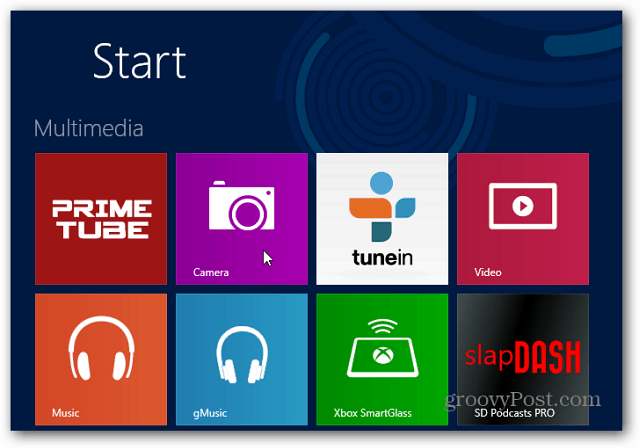
Тада можете одабрати или предњу или задњу камеру да бисте снимили свој видео тако што ћете тапнути на дугме Промени камеру. Додирните дугме Видео Моде.
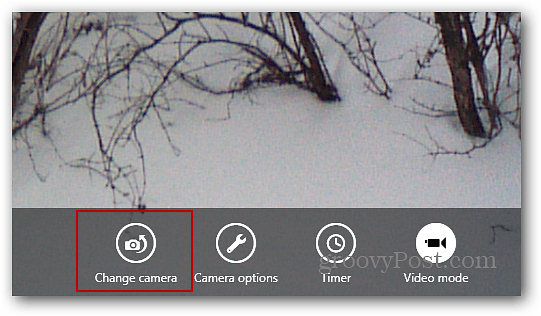
Сада тапните било где на екрану да бисте започели снимање, а тајмер ће се покренути у доњем левом углу екрана. Да бисте зауставили снимање, једноставно поново додирните било где на екрану.
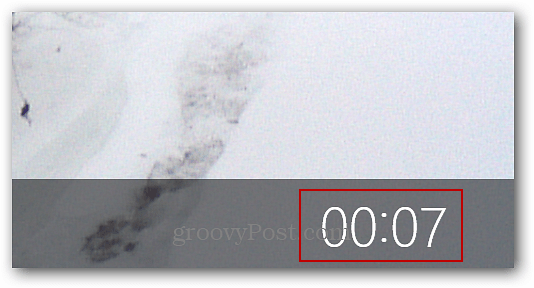
Пренесите видео снимак на ХДТВ путем Ксбок 360
Сада када имате снимљен ваш видео, можетерепродукујте у апликацији Цамера. Мислили бисте да можете једноставно приказати Цхармс Бар, кликните Девицес и одаберите свој Ксбок 360. Баш као што користите функцију Плаи То у другим Виндовс 8 апликацијама. Али уместо тога, дочекали сте следећу поруку која вам говори да нема уређаја за пријем садржаја. Иако вам је Ксбок укључен и спреман за пријем видеа.
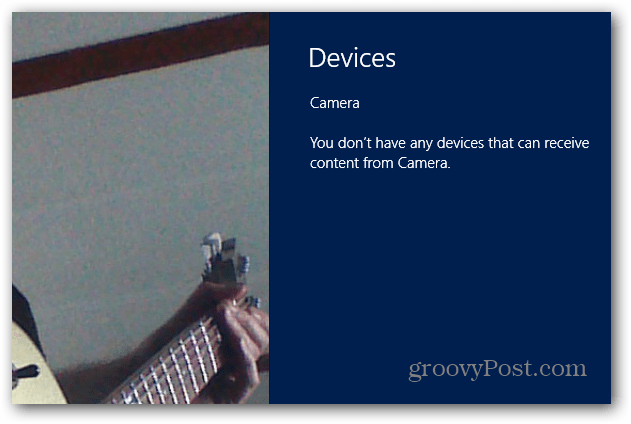
Уместо тога, морате отворити апликацију Фотографије и кренути према Библиотека слика> Снимак камере, а затим пронађите видео који желите да стримујете. Затим додирните видео да бисте га репродуковали на површини.
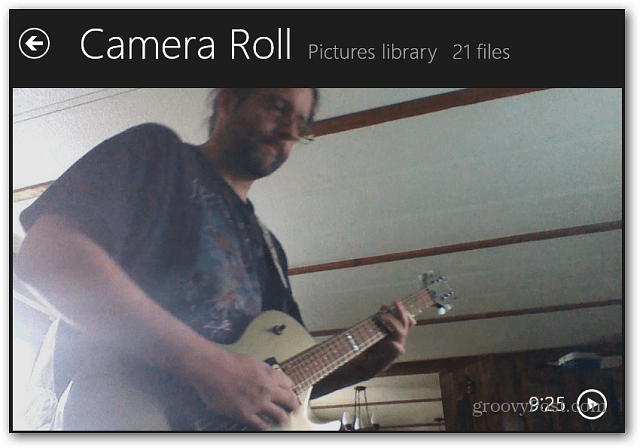
Сада можете да прикажете траку шарма, уређаје и ваш Ксбок 360 ће бити доступан за стреаминг видео записа - само га додирните.
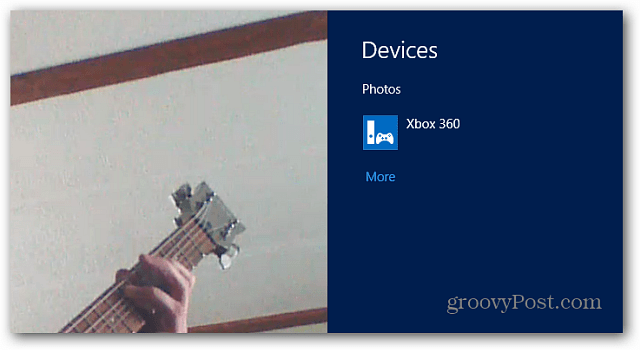
На површини ћете добити поруку да се видео репродукује на Ксбок 360.
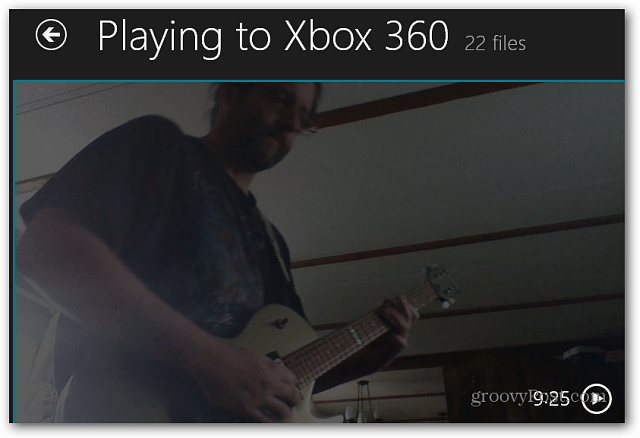
Други начин је да уђете у Десктоп Моде, отворите филм „Ролл Цамера“ у мапи „Пхотос“, кликните десним тастером миша на видео и изаберите Плаи То > Ксбок 360.
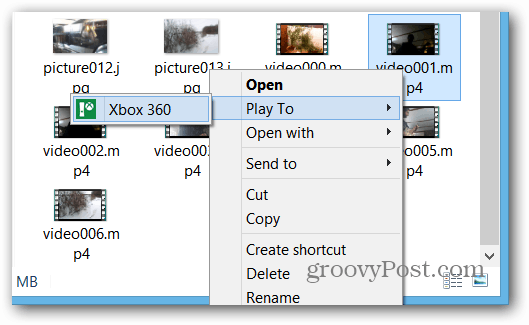
У почетку је мало збуњујуће, али кад то једном учинитенеколико пута је лако. Али то не значи да има смисла. Желео бих да фотографије које снимите апликацијом Цамера буду смештене у вашем Цамера Ролл-у. Затим ако снимите видео записе са камером, ставите их у фасциклу Видео. Или још боље, омогућите апликацији Цамера да преноси видео записе на свој Ксбок 360.

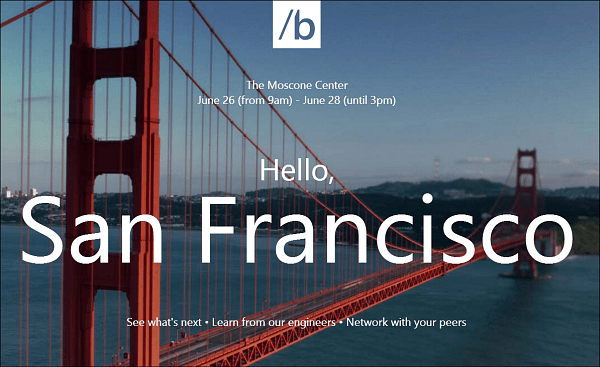







Оставите коментар